iOS 11 Ekrānuzņēmums Neizmanto iPhone X / 8? 5 veidi, kā atrisināt
"Pēc atjaunināšanas uz iOS 11.2 un ekrānuzņēmums nedarbojas pareizi. Kad es vienlaikus nospiežu skaļuma palielināšanas un ieslēgšanas pogu, tas nedod atbildi. "
"Es pamanīju, ka ekrānuzņēmums vairs nedarbojas ar manu iPhone X, kad ir maz akumulatora. Vai ir kādi ieteikumi, kā apiet?
Ekrānuzņēmums ir kaut kas, ko mēs varētu darīt katru dienu,tomēr nebija patīkami atrast, ka nevarat uzņemt ekrānuzņēmumus iPhone X / 10. Tādas kļūdas var notikt bez īpašiem iemesliem. Ja jums rodas tā pati problēma, izlasiet tālāk un atrodiet 5 metodes, kā atrisināt iPhone X ekrānuzņēmumu, kas nedarbojas vai nav atbildes.
1. veids: uzlādējiet savu iPhone X
No tā, ko mēs atradām, jaunais ekrānuzņēmumsiOS 11 nereaģējoša problēma dažreiz rodas, ja jūsu iPhone X ir zems akumulatora līmenis. Ja tas tā ir, savienojiet savu iPhone X ar lādētāju un pagaidiet, kamēr varat noskaidrot, vai varat uzņemt ekrānuzņēmumu, vienlaikus nospiežot skaļuma palielināšanas un sānu pogas.
2. veids: piespiest restartēt, lai labotu ekrānuzņēmumu, kas neatbild
Pagaidu lietotņu konflikti var izraisīt arī to, ka iPhone X ekrānuzņēmums nedarbojas. Lai to labotu, kešatmiņas tīrīšanai un sistēmas atsvaidzināšanai varat veikt atkārtotu restartēšanu.
- 1. Ātri nospiediet skaļuma palielināšanas pogu un atlaidiet
- 2. Ātri nospiediet skaļuma samazināšanas pogu un atlaidiet
- 3. Turiet nospiestu sānu pogu, līdz tiek parādīts Apple logotips

3. ceļš: izmantojiet palīgu pieskārienu, lai tā vietā ekrānuzņēmumu skatītu iPhone X
Ja iPhone X nevar uzņemt ekrānuzņēmumus vai nesaņemt atbildi, nospiežot pogas, patiesībā ir arī citi iespējamie veidi, kā tvert ekrānu iPhone X. Viens no tiem ir izmantot Palīdzības pieskārienu.
Pēc noklusējuma sākuma ekrānā varat pieskarties Assistive Touch un atlasīt Device> More> Screenshot like blow.

Lai padarītu lietas vieglāku, varat arī definētEkrānuzņēmuma saīsne iestatījumos. Atveriet sadaļu Iestatījumi> Vispārīgi> Pieejamība> Palīg Touch> Pielāgot izvēlni Augstākā līmeņa. Mainiet reti lietoto ikonu uz Ekrānuzņēmums, lai jūs varētu tai tieši piekļūt.
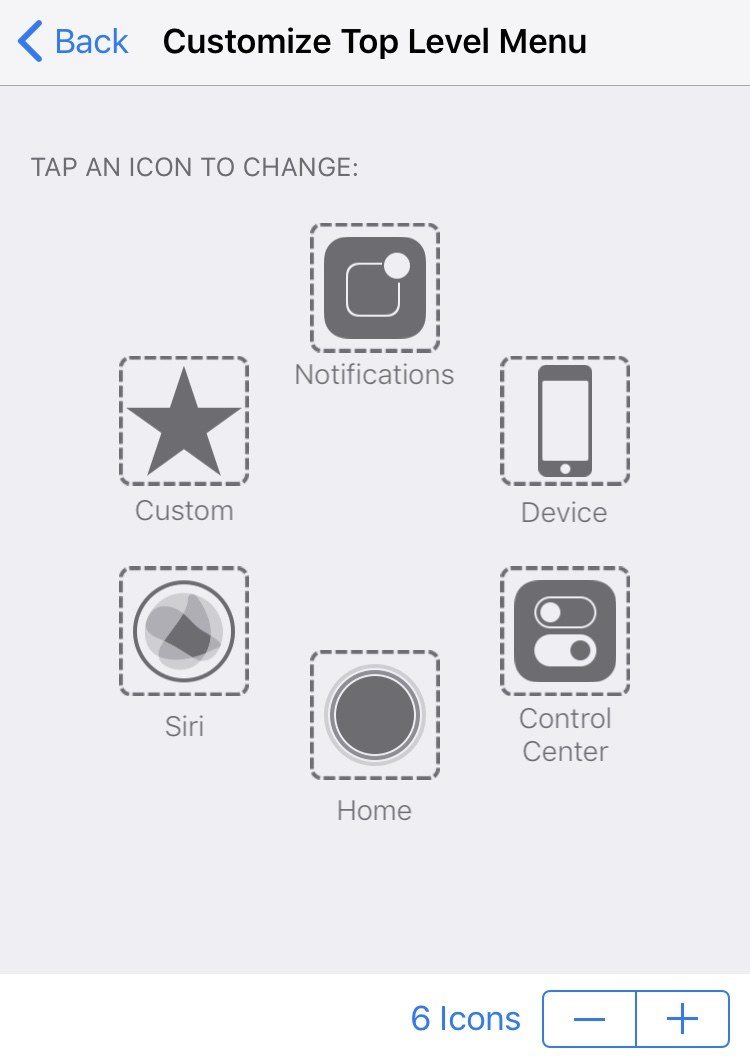
4. ceļš: iespējojiet 3D pieskārienu, lai uzņemtu ekrānuzņēmumus iPhone X
Varat arī izmantot 3D Touch, kadiPhone X ekrāna tveršana nedarbojas. Joprojām dodieties uz Iestatījumi> Vispārīgi> Pieejamība> 3D Touch, sarakstā atlasiet Ekrānuzņēmums un izejiet no iestatījumiem. Tagad varat ilgi nospiest ikonu Assistive Touch, lai vienkārši izveidotu ekrānuzņēmumu iPhone X.

Lasiet arī:
Kā atbrīvot iPhone X no atkopšanas režīma
Kā atjaunot iPhone X rūpnīcas iestatījumos
5. ceļš: salabojiet iOS sistēmu, lai labotu iPhone X Ekrānuzņēmums nedarbojas
Tomēr, ja tas ir iOS programmatūra, tas rodasTā kā jūsu iPhone X ekrānuzņēmums nedarbojas pareizi, iepriekš minētie padomi un ieteikumi ekrānšāviņa kļūdu pilnībā neatrisina, ieteicams apsvērt iespēju pilnībā atjaunot savu iPhone X. Kā ieteikums, iPhone sistēmas atkopšanas programmatūra ReiBoot ir laba izvēle, jo tā uzvarēja "izdzēsiet savu iPhone X.
- 1. Savienojiet savu iPhone X ar Tenorshare ReiBoot un atlasiet Fix All iOS Stuck.
- 2. Izpildiet norādījumus, lai tiešsaistē lejupielādētu IPSW failu, lai aizstātu bojāto iOS programmaparatūru.
- 3. Palaidiet sistēmas labošanas procesu, kad IPSW fails ir gatavs. Pēc tam jūsu iPhone X tiks pārstartēts, neradot problēmas ar ekrānuzņēmuma funkciju.

Tur esat iemācījušies 5 veidus, kā novērst iOS 11 iPhone X ekrānuzņēmumu, kas nereaģē vai nedarbojas. Nevilcinieties dalīties ar to, ja šī ziņa ir noderīga.






![[Solved] Kā Fix iOS 10 iMessage efekti nedarbojas](/images/iphone-tips/solved-how-to-fix-ios-10-imessage-effects-not-working.jpg)


